本例使用PS的图层叠加调出冷色调美女,主要通过使用Topaz滤镜磨皮,执行亮度/对比度、调整红通道、色阶、调整色相/饱和度、图层混合模式改为“强光”,完成最终效果。
原图:

效果图:

1、打开原图,先用Topaz滤镜磨下皮,然后执行:图像 > 调整 > 亮度/对比度,参数及效果如下图

2、点通道面板,点红色通道,按Ctrl + A全选,按Ctrl + C复制,回到图层面板,新建一个图层,按Ctrl + V粘贴

3、按Ctrl + L稍微调整下色阶,参数设置如下图
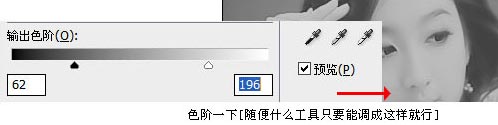
4、按Ctrl + U调整色相/饱和度,参数及效果如下图
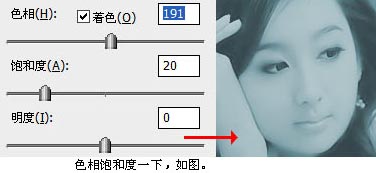
5、把调好色的图层的图层混合模式改为“强光”,完成最终效果
